Как подключить MySQL к бесплатной версии Intellij IDEA (community) / Хабр
Привет, сегодня покажу как подключить Ваше приложение к базе данных (БД) в бесплатной версии Intellij IDEA (community).В статье будет: много картинок, мало букв, будет интересно и полезно.
Статья ориентирована на людей уже знакомых с Java Core и MySQL.
А так же для подключения базы данных к приложению Вам необходимо скачать и перед прочтением статьи установить сервер с официального сайта (Это бесплатно).https://dev.mysql.com/downloads/workbench/
Начинаем!
1: Создаём новый проект в Intellij IDEA
2: Затем идём вFile->Settings->Plugins->MarketPlace и в поисковой строке вводим Database Navigator.Устанавливаем, перезапускаем Intellij IDEA.
3: После установки плагина и перезапуска Intellij IDEA, в Вашем ТулБаре появится новое окно (DB Navigator)
4: Заходим в новое окно(DB Navigator), нажимаем зелёный плюсик и из предложенного списка выбираем MySQL
5: В появившемся окне вписываем в поле
 Описание можно оставить пустым.Host и Port трогать не нужно. Проследите за тем что бы в поле Database была строка mysql. Вводим User и Password (Обычно это (root) для Логина и Пароля). После всего нажимайте Test Connection.
Описание можно оставить пустым.Host и Port трогать не нужно. Проследите за тем что бы в поле Database была строка mysql. Вводим User и Password (Обычно это (root) для Логина и Пароля). После всего нажимайте Test Connection.6: При тестировании соединения может возникнуть ошибка временной зоны. Для её исправления в поиске операционной системы вводим mysql, и выбираем MySQL Command Line Client (всё как на картинке).
7: В появившемся консоле вводим пароль БД, И вводим команду set global time_zone = ‘+3:00’;(+3 часа это мой часовой пояс так как я нахожусь в Минске, вы вводите часовой пояс своего города).
8: После исправления ошибки жмите Apply, Ok и в вашем DB navigator появляется структура БД с которой вы можете просматривать таблицы и БД.
9: Рекомендую при просматривании таблиц нажимать на кнопку No filters.
10: Теперь нужно установить драйвер (это быстро) для Вашей БД. Идём на официальный сайт ORACLE ( dev.mysql.com/downloads/connector/j ) и качаем архив. Выберите из списка Platform Independent.
Идём на официальный сайт ORACLE ( dev.mysql.com/downloads/connector/j ) и качаем архив. Выберите из списка Platform Independent.
11: Когда архив загрузился, открываем его и извлекаем файл (смотрите картинку) в папку (путь к папке нужно запомнить).
12: Переходим в Intellij IDEA, там ищем File->Project Structure ->SDK’s -> плюсик который отмечен стрелкой -> ищем файл который только что скачали -> жмём ОК.
13: База Данных подключена к Intellij IDEA! Теперь надо разобраться как подключиться к ней через приложение. Для этого я создал класс который назвал TestConnection и в нём прописал константы (USER_NAME, PASSWORD, URL), создал статические Statement и Connection.
14: Кстати что бы найти значение поля URL, нужно открыть Ваш DB Navigator, нажать на зелёный плюс, выбрать mysql(Тут БД может попросить логин и пароль), и в открывшемся окне выбрать
 Это и будет URL.
Это и будет URL.15: Осталось немного. Просим у ДрайверМенеджера что бы он дал нам соединение (смотрите картинку ниже, верхний красный блок).Всё должно быть обёрнуто в ТрайКэтч. А в нижнем блоке создаём Statement.
16: Как я уже писал статья ориентирована на людей уже знакомых с языком MySQL. все запросы легко гугляться, язык очень простой и является MustHave(обязательно) для каждого BackEND Developer, поэтому я не буду объяснять что написано на языке SQL (было бы очень долго). Что касается Java:
1 — В главном методе (main) нужно указать ClassPath (первая строка на картинке).
2 — Во втором красном блоке у Statement я вызвал метод executeUpdater. Его нужно использовать для обновления или добавления данных в таблице. Метод, по умолчанию, в параметры принимает строку в которую Вам следует писать ваши SQL-запросы обёрнутый в двойные кавычки.
3 — Добавление данных в таблицу наглядно.
4 — Для получения данных из таблицы я вызвал метод executeQuery у Statement, он так же принимает строку в параметры.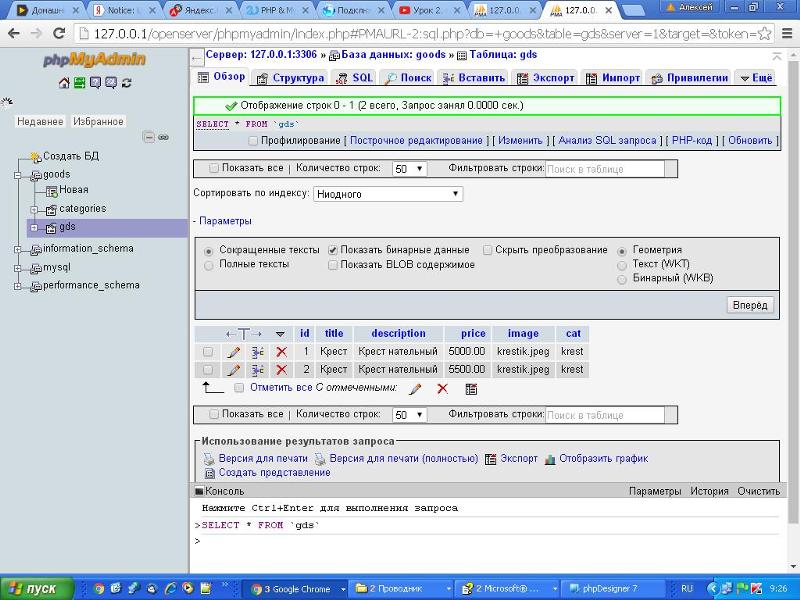
5 — Что бы вывести в консоль данные полученные с таблицы я использую цикл while с параметром (смотрите картинку) который проходит все строки таблицы по очереди, а в теле вызывается метод getString у resulySet (Всё как на картинке). этот метод принимает в параметры цифру которая означает номер колонки которую вы хотите получить.
Какие могут быть ошибки
Хочу рассказать о некоторых ошибках с которыми Вы можете встретиться, конечно вы можете это не читать, но это очень важно.
1 — Если создание таблицы прошло успешно, её следует закомментировать потому что так как таблица уже создана, при следующем запуске приложение вылетит, потому что код начнёт отрабатывать по новой и попытается создать ещё одну таблицу с таки же Name, а это запрещено.
Будет вот такая ошибка. Что значит «Таблица Name уже существует»
2 — Так же и со всеми данными, если они добавлены успешно, следует удалять или комментировать строки которые их добавляли или обновляли.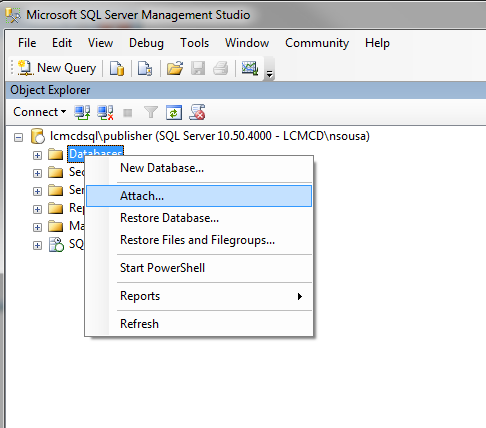
3 — Будьте внимательны с SQL, Intellij IDEA не подчёркивает ошибки которые вы допускаете в синтаксисе, закрывайте скобки и кавычки. Пример ошибки синтаксиса SQL
Всем спасибо
AlexOakUnlimited ©
Подключение базы данных MySQL к приложению Python Flask
Всем привет! Я надеюсь, что у вас все хорошо.
Я работаю над Pull-Stack Web Application Project. Для выполнения бэкэнда проекта я решил использовать колбу для запросов CRUD, а также для базы данных проекта MySQL.
Таким образом, технологичный стек для бэкэнда:
- Колбы
- Питон
- MySQL
Поэтому после принятия решения о стеке, следующая задача состояла в том, чтобы поговорить с базой данных SQL с переднего конца с помощью колбы. Для этого нам нужно было подключить базу данных к передней части.
После исследования и прохождения многих учебных пособий и документов, наконец, мне удалось подключить базу данных в моем проекте.
В этом блоге я суммирую, как я достигаю связи, чтобы в следующий раз кому-то нужен кто-то, ему не нужно бродить по разным ресурсам.
Установите MySQL в локальную систему или использовать Удаленный MySQL Отказ
Создайте базу данных. Если на локальном, вы бы автоматически получили локальный экземпляр с root имя пользователя, а пароль – это тот, который вы использовали при установке. Если вы использовали удаленный MySQL, именем базы данных и пароль были бы сгенерированы ими, которые вы можете использовать в phpmyadmin Используйте вашу базу данных.
Теперь в базе данных создайте схему, давайте предположим, что мы создаем один названный «тест».
Далее в вашем приложении нам необходимо установить разъем MySQL, пакет Flask и в конечном итоге помогите нам подключиться к базе данных. Чтобы установить его, запустите следующую команду:
pip install mysql-connector-python
- После успешной установки пакета импортируйте его в файл «app.

import mysql.connector
Теперь следующая часть подключается к базе данных. Мы сделали все предпосылки.
Для подключения к базе данных названа «Test», мы выполняем следующее.
conn=mysql.connector.connect(host="127.0. 0.1", user="root", password="yourpassword", database="test", auth_plugin='mysql_native_password')
«CONN» – это переменная, которая указывает на соединение. Помните, что если вы использовали удаленный MySQL, используйте имя пользователя и пароль, сгенерированные им в коде. Приведенный выше код предназначен для локального Workbench MySQL.
- До сих пор мы достигли связи. Но нам нужен указатель, чтобы указать на это соединение для выполнения операций в базе данных из нашего файла Python.
К этому, мы используем «курсор» следующим образом,
cursor=conn.cursor()
Вот и все сейчас. Наша связь с базой данных MySQL из нашего Python App.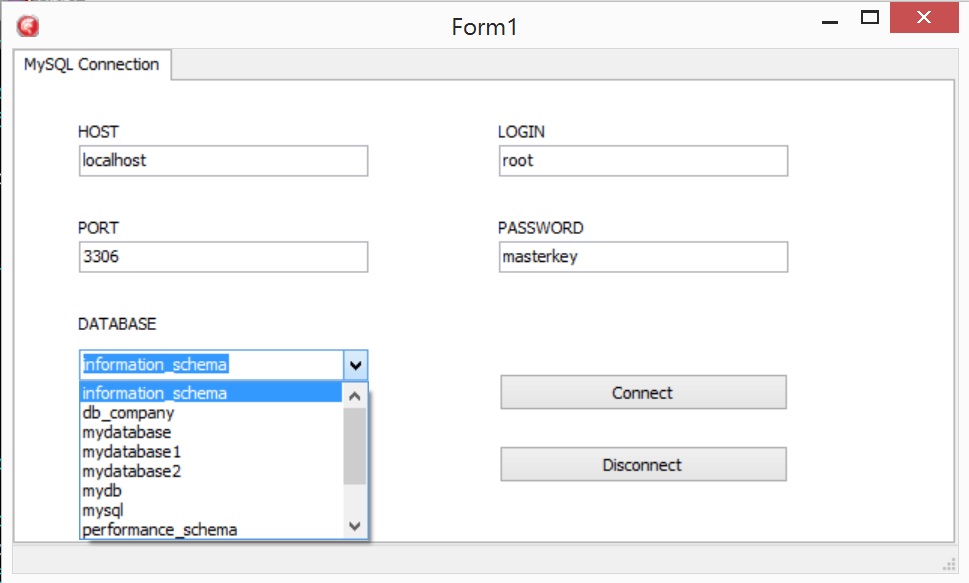 py успешно. Теперь мы можем выполнять все типы операций SQL. Давайте возьмем пример и посмотрим, как мы это делаем.
py успешно. Теперь мы можем выполнять все типы операций SQL. Давайте возьмем пример и посмотрим, как мы это делаем.
Внутри любых ваших грунтовых маршрутов используйте «Cursor.execute ()», внутри скобки, мы можем вставлять SQL-запросы. Предположим, у нас есть таблица с именем «пользователей» в нашей тесте базы данных.
Мы хотим вставить электронную почту и пароль внутри этой таблицы. Мы делаем это, используя следующий метод,
cursor.execute("""SELECT * FROM `users` WHERE `EMAIL` LIKE '{}' AND `PASSWORD` LIKE '{}' """)
Приведенный выше код поиск пользователей таблицы в тестовой базе данных. Если мы хотим посмотреть, соответствует ли поисковый запрос или нет, мы можем сделать это тоже.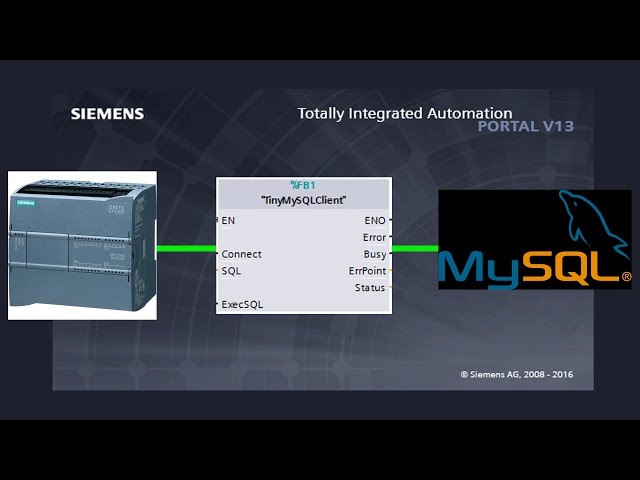
Предположим, мы хотим хранить результаты поиска в переменной имени «Пользователь».
user=cursor.fetchall()
Так вышесказанное было о поисках. Точно так же мы можем вставить в базу данных для использования «вставки» внутри:
cursor.execute()
Если мы внесем изменения в базу данных, такую как создание записи, удаление записи, в основном выполняя операцию CRUD в базе данных. Нам нужно совершать эти изменения в БД после операции. Для этого мы используем следующую команду.
Нам нужно совершать эти изменения в БД после операции. Для этого мы используем следующую команду.
conn.commit()
Это было все о подключении и использования базы данных MySQL с приложениями Python Flask. Я надеюсь, что блог поможет вам.
Не стесняйтесь обращаться, если у вас есть какие-либо сомнения.
Оригинал: “https://dev.to/ayushdev_24/connecting-mysql-database-to-python-flask-application-1pj9”
Руководство администратора: Настройка базы данных MySQL
Руководство администратора
Настройка базы данных MySQL
Для того, чтобы настроить подключение к базе данных под управлением MySQL (версии 5.7.09 и выше) в окне Настройка базы данных:
- Выберите один из способов настройки подключения к базе данных:
- Для того, чтобы указать реквизиты доступа к базе данных под управлением MySQL, следуйте рекомендациям пункта Реквизиты доступа текущего параграфа .

- Для того, чтобы задать параметры подключения в форме строки подключения, следуйте рекомендациям пункта Строка подключения текущего параграфа.
- Если требуется настроить индексацию базы данных и режим сохранения файлов в базу, выберите вкладку Дополнительные настройкии следуйте рекомендациям пункта Дополнительные настройки подключения.
- После завершения ввода параметров подключения нажмите Проверить подключение в нижнем левом углу окна настроек. Дождитесь успешного завершения проверки (статус подключения ). В случае возникновения ошибки соединения с сервером (статус подключения или ), убедитесь, что требуемая база данных установлена на указанном сервере и введенные параметры авторизации верны.
- Нажмите Создать для добавления базы данных в список используемых Центральным сервером.
Реквизиты доступа
Для того, чтобы настроить доступ к базе данных под управлением MySQL в окне вкладки Реквизиты доступа:
- Укажите название соединения в соответствующем поле ввода.

- В списке СУБД выберите MySQL.
- В поле Имя сервера введите имя сервера, на котором хранится или будет храниться база данных, либо выберите имя ранее подключенного сервера из списка. База данных может быть расположена на локальном компьютере (localhost) или на любом другом компьютере, который будет указан в данном поле.
- В поле Порт для подключения к базе данных по умолчанию установлен номер порта 3306. Если требуется, измените номер порта.
- В соответствующих полях введите параметры авторизации пользователя в СУБД: имя пользователя и пароль для доступа к базе данных.
- В поле База данных введите имя базы данных, расположенной на компьютере, указанном в поле Имя сервера, либо выберите в списке ранее добавленную базу данных. Если такая база данных отсутствует, нажмите кнопку , в окне Создать базу данных введите имя новой базыи нажмите Создать.

Внимание!
Рекомендуется использовать средства СУБД для создания новых баз данных. Используйте кодировку UTF-8 при создании базы данных.
Строка подключения
Для того, чтобы задать строку подключения:
- Выберите вкладку В форме строки подключения.
- Задайте строку параметров подключения к базе данных под управлением MySQL в соответствующем поле. Используйте следующие переменные:
- host может быть как именем хоста, так и IP-адресом. Если host равен NULL или строке «localhost», то подразумевается соединение с локальным хостом.
- port Если параметр port не равен 0, то данная величина будет использована в качестве порта для соединения TCP/IP.
- user содержит имя пользователя MySQL. Если параметр user равен NULL, то подразумевается текущий пользователь.
- password содержит пароль для user.
- database представляет собой имя базы данных.

- flagsобычно равна 0, но при особых обстоятельствах может быть установлена как комбинация флагов для настройки подключения к базе. Подробнее см. http://www.mysql.ru/docs/man/mysql_real_connect.html.
Пример строки подключения Центрального сервера к MySQL:
host=localhost; user=user; password=12345; database=NewDatabase; port=3306; flag=0;
Примечание.
Строка подключения также формируется автоматически на основании результатов заполнения полей вкладки Реквизиты доступа и может быть дополнена при необходимости.
Дополнительные настройки подключения
В окне вкладки Дополнительные параметры для просмотра и настройки доступны следующие параметры подключения и работы с базой:
- Имя сервера индексирования в поле Сервер индексирования. Для использования сервера, отличного от установленного по умолчанию, введите нужный адрес сервера. Для проверки соединения с сервером нажмите кнопку проверки подключения справа от поля и дождитесь успешного завершения проверки ( (статус ).
 В случае возникновения ошибки соединения с сервером, убедитесь, что адрес сервера указан верно и служба сервера запущена.
В случае возникновения ошибки соединения с сервером, убедитесь, что адрес сервера указан верно и служба сервера запущена. - Полный путь к поисковому индексу в поле Поисковый индекс. Если необходимо изменить путь к папке индекса, введите нужный путь хранения индекса либо нажмите кнопку обзора и укажите на диске сервера требуемый путь, по которому будут сохраняться файлы поискового индекса.
- Часовой пояс источников данных. По умолчанию система использует часовой пояс Центрального сервера и автоматически учитывает сезонный перевод часов. Если часовые пояса сервера и сети источников данных отличаются, введите часовой пояс сети, данные из которой будут сохраняться в базу. В противном случае время перехвата данных, полученных в дневное время, будет искажено. Часовой пояс должен быть указан по Гринвичу (GMT) с учетом сезонного перевода часов, значение минут должно быть кратно 15. Например, часовой пояс источников данных, расположенных в Индии, указывается как +5:30.

Примечание.
Рекомендуется использовать отдельные базы для хранения данных перехвата сетей с различными часовыми поясами.
Внимание!
Если поле Часовой пояс заполнено, система не учитывает сезонный перевод часов автоматически. При очередном переводе часов скорректируйте значение часового пояса вручную.
- Автоматическое обновление индекса. По умолчанию индекс обновляется автоматически. Если требуется обновлять индекс вручную, установите переключатель в неактивное положение. Ручное обновление индекса производится в настройках статистики базы данных.
- Хранение текстовой информации в индексе. При отключении данной опции поиск по банкам цифровых отпечатков будет потреблять больше ресурсов и занимать больше времени.
- Индексация заголовков писем. По умолчанию опция отключена. Для эффективного контроля почтовой переписки пользователей требуется указать кокретное название полей, взятых из заголовков писем, через пробел или каждое название в новой строке.
 Для индексирования всех существующих полей достаточно указать символ *.
Для индексирования всех существующих полей достаточно указать символ *.
Данные, полученные в результате перехвата FTP-трафика, переписок в мессенджерах, контроля накопителей информации, облачных сервисов и сетевых ресурсов, помимо прочей информации могут содержать файлы большого размера. Для того, чтобы база данных работала быстро, рекомендуется сохранять перехваченные файлы на диск сервера или сетевого ресурса:
- На вкладке Дополнительные настройк и установите переключатель Хранение файлов на диске в активное положение.
- В поле Путь к папке введите путь к папке, в которую требуется сохранять все перехваченные файлы. Для выбора папки на диске сервера используйте кнопку обзора .
Примечание.
Если требуется сохранять файлы на диске сетевого ресурса, укажите сетевой путь к ресурсу.
- Убедитесь, что служба Центрального сервера запущена под учетной записью, которая имеет право доступа к указанной папке (подробнее см.
 п. Настройка параметров запуска сервисов).
п. Настройка параметров запуска сервисов). - Для того, чтобы избежать снижения быстродействия файловой системы (возникающего в результате обработки большого числа файлов), рекомендуется сохранять файлы небольшого размера в базу данных. Для этого установите переключатель Сохранять файлы малого размера в БД в активное положение и укажите максимально допустимый размер файла. Файлы, размер которых не превышает заданное значение, будут сохраняться в базу данных. Файлы, размер которых больше заданного, будут сохраняться в указанную папку на диске компьютера.
- Для отключения процессов распознавания речи, текста или печатей в текущей базе данных воспользуйтесь соответствующими переключателями. Данный блок настроек не влияет на работу других существующих баз данных.
Примечание.
Данный блок настроек не активирует распознавание в текущей базе данных в ситуации, когда в настройках Центрального сервера распознавание отключено.
Особенности работы
При использовании MySQL в качестве хранилища данных в настройках параметров сервера MySQL необходимо указать следующие значения: max-allowed-packet = 1G и bulk_insert_buffer_size = 1G. В данном случае передача пакета данных размером более 1ГБ (до 4 ГБ) будет проводиться в несколько этапов, при этом за один оператор в базу данных будет передан фрагмент пакета размером 1ГБ. В противном случае, если соответствующие настройки не были заданы, перехваченная информация не будет помещена в хранилище данных на базе СУБД MySQL.
Подключиться к базе данных MySQL с помощью команды mysql | Linode
 results match 
 results
Нет результатов
Фильтры
Фильтры ( )
Все
0, ‘текст-белый’: checkbox.checked, ‘текст-серый-400’: !checkbox. checked && checkbox.count === 0 }» style=letter-spacing:.07px x-text=checkbox.title>
checked && checkbox.count === 0 }» style=letter-spacing:.07px x-text=checkbox.title>
Добавить теги
Все
0, ‘текст-белый’: checkbox.checked, ‘текст-серый-400’: !checkbox.checked && checkbox.count === 0 }» style=letter-spacing:.07px x-text=checkbox.title>
Обновлено , автор Linode
Traducciones al EspañolEstamos traduciendo nuestros guías y tutoriales al Español. Эс posible que usted esté viendo una traducción generada автоматический. Estamos trabajando con traductores profesionales пункт verificar лас traducciones де нуэстро ситио сети. Эсте проект es un trabajo en curso.
Создать учетную запись Linode чтобы попробовать это руководство с кредитом в долларах США.
Этот кредит будет применяться к любым действительным услугам, использованным во время вашего первого
дней.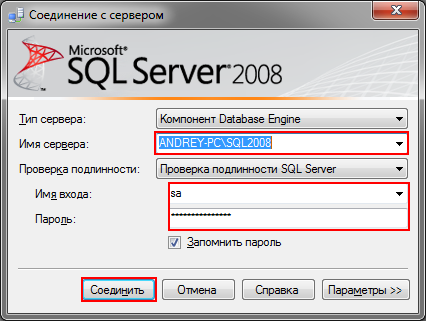
В этом руководстве показано, как подключиться к базе данных MySQL с помощью mysql, клиент командной строки MySQL. Это открывает простую среду оболочки SQL, позволяющую выполнять SQL-запросы и команды в вашей базе данных. Если вам требуются более продвинутые возможности, рассмотрите возможность использования Оболочка MySQL.
ПримечаниеЕсли вы хотите подключиться к управляемой базе данных Linode MySQL, просмотрите Вместо этого подключитесь к руководству по управляемой базе данных MySQL.
Прежде чем начать
Получите информацию о соединении для экземпляра MySQL, который вы хотите использовать. Если у вас еще нет экземпляра MySQL, вы можете создать управляемую базу данных, разверните приложение MySQL Marketplace или установите сервер MySQL (или MariaDB) на вычислительный экземпляр. Этот экземпляр должен разрешать удаленные подключения, или вы должны запустить команду mysql из той же системы.

Убедитесь, что mysql установлен и совместим с версией MySQL на вашем сервере базы данных. Запустите следующую команду в системе, которую вы собираетесь использовать, чтобы убедиться, что mysql установлен.
mysql --версия
Это должно сообщить вам, какую версию вы используете. Если команда не найдена или у вас несовместимая версия, см. Руководство по установке MySQL.
ПримечаниеДействия в этом руководстве написаны для пользователя без полномочий root. Команды, требующие повышенных привилегий, имеют префикс
sudo. Если вы не знакомы скоманда sudo, см. Руководство по пользователям и группам Linux.
Общий синтаксис mysql
Основная цель утилиты mysql — подключиться к серверу базы данных MySQL и открыть простую среду оболочки SQL. Команду mysql можно использовать для подключения к локальному серверу базы данных или к удаленному серверу базы данных .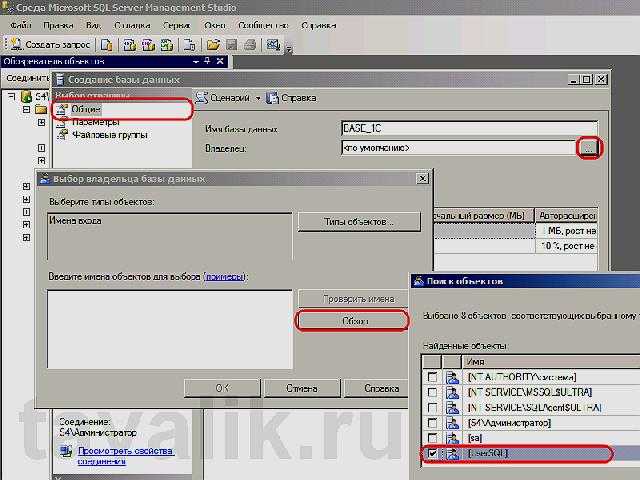 В приведенных ниже командах см.
Общие параметры команды для получения информации о каждом из доступных параметров.
В приведенных ниже командах см.
Общие параметры команды для получения информации о каждом из доступных параметров.
Сервер локальной базы данных : Используйте эту команду при подключении к экземпляру сервера MySQL, работающему на той же машине, которую вы используете.
mysql -u [имя пользователя] -p
Удаленный сервер базы данных : Во многих случаях сервер базы данных находится в другой системе, которую вы используете. В этих случаях вы можете подключиться к удаленной системе по SSH (если разрешено) и выполнить указанную выше команду для подключения к локальному экземпляру MySQL. Кроме того, вы можете использовать команду mysql для удаленного подключения к базе данных. Если ваш сервер MySQL не разрешает удаленные подключения или ваш пользователь не может подключиться удаленно, см. Настройте сервер базы данных, чтобы разрешить удаленные подключения.
mysql -h [хост] -p [порт] -u [имя пользователя] -p
Примечание
Если вы хотите подключиться к управляемой базе данных Linode MySQL, просмотрите Вместо этого подключитесь к руководству по управляемой базе данных MySQL.

Общие параметры команды
Следующий список представляет собой набор общих параметров, используемых с командой mysqldump. Как минимум, требуется имя пользователя и пароль. При подключении к удаленному серверу базы данных необходимо указать хост (и, возможно, порт). Полный список доступных опций см. Опции команды для подключения к серверу документации.
Имя пользователя (
--user=[]или-u []): имя пользователя вашего пользователя MySQL. Этот пользователь должен иметь соответствующие разрешения для доступа к базе данных.Пароль (
--password=[]или-p[]): указывает, что для подключения требуется пароль пользователя. Пароль можно ввести непосредственно в самой команде (хотя это не рекомендуется из соображений безопасности) или пароль можно не указывать (просто используя--парольвариант без значения). Если пароль не указан, mysql запрашивает пароль перед подключением к базе данных. Дополнительные сведения о безопасности паролей см.
Рекомендации для конечных пользователей по безопасности паролей.
Если пароль не указан, mysql запрашивает пароль перед подключением к базе данных. Дополнительные сведения о безопасности паролей см.
Рекомендации для конечных пользователей по безопасности паролей.Хост (
--host=[]или-h []): IP-адрес или полное доменное имя (полное доменное имя) удаленного сервера базы данных. Вы можете опустить этот параметр в команде, если вы подключаетесь к локальному экземпляру MySQL в той же системе.Порт (
--port=[]или-P []): Номер порта, который использует экземпляр базы данных MySQL. Это можно опустить, если ваш экземпляр MySQL использует порт по умолчанию3306.Настройки SSL (
--ssl-mode): определяет, следует ли шифровать соединение. Это может быть установлено наОТКЛЮЧЕНО(незашифровано — не рекомендуется),ПРЕДПОЧТИТЕЛЬНО(сначала пытается установить зашифрованное соединение, прежде чем вернуться к незашифрованному) илиREQUIRED(сбой, если невозможно установить зашифрованное соединение. Если этот параметр опущен, для этого параметра автоматически устанавливается значение
Если этот параметр опущен, для этого параметра автоматически устанавливается значение PREFERRED. Вы также можете установить значениеVERIFY_CAилиVERIFY_IDENTITY, чтобы требовать зашифрованное соединение и либо проверить Сертификат ЦС или и то, и другое проверяет сертификат ЦС и удостоверение имени хоста. Руководство по безопасному хранению учетных данных. Другие параметры могут быть сохранены в файл опций.Настройте сервер базы данных для разрешения удаленных подключений
Если вы установили сервер MySQL самостоятельно (не через управляемую службу) и хотите удаленно подключиться к базе данных без предварительной регистрации на сервере базы данных через SSH, вам может потребоваться изменить несколько настроек. Это может быть полезно, если вы хотите ограничить доступ по SSH, но при этом разрешить доступ к базе данных.
Обратитесь к нашему Создайте туннель SSH для удаленного доступа MySQL, чтобы узнать, как подключиться к вашей базе данных с помощью туннеля SSH.

Убедитесь, что в вашей базе данных настроен пользователь, разрешающий подключения с IP-адреса вашего локального компьютера.
В приведенном ниже примере показан ряд команд для создания нового пользователя MySQL/MariaDB с именем
example_user. Пользователь принимает соединения с192.0.2.0и имеет разрешенияSELECT,INSERT,UPDATEиDELETEв базе данныхexample_db2.0.2.0′ ОПРЕДЕЛЯЕТСЯ ПО ‘паролю’; GRANT SELECT, INSERT, UPDATE, DELETE ON example-db.* TO «example_user», ИДЕНТИФИЦИРОВАННЫЙ «паролем»;Найдите файлы конфигурации вашей базы данных, используя приведенную ниже команду. Следующая команда перечисляет местоположения файлов по умолчанию. Адреса, возвращаемые командой, могут отличаться от показанных в примере ниже:
sudo mysql --help
... Параметры по умолчанию считываются из следующих файлов в указанном порядке: /etc/my.
 cnf /etc/mysql/my.cnf ~/.my.cnf
...
cnf /etc/mysql/my.cnf ~/.my.cnf
... С помощью предпочитаемого текстового редактора найдите раздел
[mysqld]и параметрbind-address.Если вы видите какие-либо параметры
!includedirв файлах, вам также может потребоваться проверить файлы в местах, указанных этими параметрами.Найдя параметр
bind-address, измените его значение по умолчанию127.0.0.1на0.0.0.0. Это разрешает внешние подключения к базе данных.Кроме того, если файл содержит параметр
skip-networking, закомментируйте его с помощью#.- Файл: /etc/mysql/mysql.conf.d/mysqld.conf
1 2 3 4 5 6 7 8
... [mysqld] ... # пропуск сети адрес привязки = 0.0.0.0 ...
Перезапустите службу MySQL.

sudo systemctl перезапустить mysqld
Как удаленно подключиться к базе данных с помощью MySQL Workbench Tool
Следите за нашими Установите MySQL Workbench для руководства по администрированию баз данных, чтобы узнать, как установить инструмент MySQL Workbench на локальный компьютер. В этом руководстве также показано, как подключиться к удаленной базе данных через MySQL Workbench. Эти шаги работают независимо от того, является ли ваш целевой сервер базы данных MySQL или MariaDB.
Для получения дополнительной информации см. официальное руководство по MySQL Workbench. Вы также можете обратиться к документации MariaDB по используя MySQL Workbench с MariaDB.
Вывод
Теперь, когда у вас есть подключение к удаленной базе данных, вы можете узнать больше об использовании MySQL/MariaDB и работе с более сложными операциями с базой данных. Вы можете обратиться к нашему обширному список руководств по MySQL и конкретные MariaDB поможет вам развить навыки управления базами данных.

Вы можете обратиться к следующим ресурсам для получения дополнительной информации по теме. Хотя они предоставляются в надежде, что они будут полезно, обратите внимание, что мы не можем ручаться за точность или своевременность материалы внешнего размещения.
- Документация клиента командной строки MySQL
Эта страница была первоначально опубликована на
Присоединяйтесь к беседе.Прочитайте другие комментарии или разместите свои ниже. Комментарии должны быть уважительными, конструктивны и соответствуют теме руководства. Не публиковать внешние ссылки или реклама. Перед публикацией подумайте, будет ли ваш комментарий лучше решить, связавшись с нашим Служба поддержки или запрос на наш Сайт сообщества.
Включите JavaScript для просмотра комментарии от Disqus.comments от Disqus DisqusКак подключиться к кластерам баз данных MySQL :: Документация DigitalOcean
Утверждено 19 августа 2020 г.
 •
Опубликовано 20 августа 2019 г.
•
Опубликовано 20 августа 2019 г.MySQL — это объектно-реляционная база данных с открытым исходным кодом, созданная с учетом скорости и надежности. Его большое и активное сообщество разработчиков создало множество сторонних приложений, инструментов и библиотек, расширяющих функциональные возможности MySQL.
Вы можете подключиться к управляемым базам данных DigitalOcean с помощью инструментов командной строки и других сторонних клиентов. В этом руководстве объясняется, где найти сведения о подключении к базе данных MySQL и как использовать их для настройки инструментов и клиентов.
Просмотр сведений о соединении кластера MySQL
Вы используете сведения о соединении вашей базы данных для настройки инструментов, приложений и ресурсов, которые подключаются к базе данных. Чтобы просмотреть сведения о подключении к вашей базе данных, щелкните имя кластера на странице «Базы данных», чтобы перейти к его Обзор стр.

Вы можете просмотреть настраиваемые сведения о подключении в зависимости от того, как вы хотите подключиться к базе данных:
- Параметры
Общедоступная сеть и Частная сеть (VPC) генерируют сведения о подключении в зависимости от того, хотите ли вы подключиться через общедоступное имя хоста кластера или частное имя хоста кластера. Только другие ресурсы в той же сети VPC, что и кластер, могут получить к нему доступ, используя его частное имя хоста.
Поле базы данных обновляет сведения о соединении в зависимости от того, к какой базе данных вы хотите подключиться.
Поле User обновляет сведения о соединении с учетными данными пользователя, с которым вы хотите установить соединение.
Вы также можете просмотреть сведения о подключении в трех разных форматах:
Параметры соединения: Информация о базе данных, предназначенная для настройки приложения, например, для настройки соединений для MySQL Workbench и Sequel Ace.

Строка подключения: Сжатая строка, которую можно передать клиенту в командной строке.
Флаги: Полная команда
mysql, предоставляющая переменные соединения в виде отдельных флагов.
Мы рекомендуем формат флагов, потому что удобочитаемость может помочь, если вы хотите настроить способ подключения. Единственный обязательный параметр —
sslmode, но MySQL поддерживает множество параметров для настройки соединений.По умолчанию панель управления не показывает пароль кластера из соображений безопасности. Нажмите Копировать , чтобы скопировать данные подключения с паролем, или нажмите показать пароль , чтобы показать пароль.
Анатомия формата флагов
Строка подключения передает различные параметры в MySQL через флагов . Вот общая информация о том, какой информации соответствуют эти флаги:
- .

Имя хоста и порт : Имя хоста указывается с помощью флага
-hи сообщает вашему клиентскому компьютеру, как получить доступ к кластеру. Порт указывается с помощью флага-P(обратите внимание на верхний регистр). Если вы не укажете порт, клиент попытается использовать порт MySQL по умолчанию,3306. Имя пользователя и пароль : Имя пользователя и пароль указываются с помощью флага
-uдля пользователя и флага-pдля пароля. По умолчанию ваша база данных имеет только одного доступного пользователя,доадмин. Если вы оставите флаг-pпустым, вам будет предложено ввести пароль пользователя.База данных : База данных указывается с помощью флага
-D(обратите внимание на верхний регистр), это сообщает клиенту MySQL, к какой базе данных вы хотите получить доступ.Другие флаги : Вы можете найти более полный список флагов, которые вы можете передать команде MySQL, в официальной документации по MySQL на странице 9.
 0073 mysql Параметры клиента.
0073 mysql Параметры клиента.
Загрузить шифрование SSL
Каждая управляемая база данных поставляется с сертификатом SSL. Вы можете использовать этот SSL-сертификат для шифрования соединений между вашими клиентскими приложениями и базой данных.
Чтобы загрузить SSL-сертификат вашей базы данных, щелкните имя кластера на странице Базы данных, чтобы перейти на его страницу Обзор . В разделе Connection Details щелкните Загрузить сертификат CA 9.0031 .
При настройке клиентских приложений вы можете использовать расположение сертификата в вашей локальной системе. Каждое клиентское приложение настраивается по-своему, поэтому ознакомьтесь с документацией по используемому вами инструменту для получения более подробной информации о настройке SSL-соединений.
Подключение к базе данных
Вы можете подключаться к базе данных и управлять ею с помощью инструмента командной строки или приложения с графическим интерфейсом пользователя (GUI).
 В этом руководстве мы покажем вам, как подключиться к базе данных с помощью инструментов командной строки,
В этом руководстве мы покажем вам, как подключиться к базе данных с помощью инструментов командной строки, mysqlи MySQL Shell (mysqlsh), а также визуальное приложение для управления базами данных MySQL Workbench.mysql— это простая оболочка SQL с возможностями редактирования строки ввода, в то время как оболочка MySQL имеет более продвинутые функции, такие как интеграция с X DevAPI и поддержка нескольких подключений.- Подключиться с помощью mysql
- Подключиться с помощью оболочки MySQL
- Подключиться к MySQL Workbench
Чтобы подключиться к кластерам базы данных MySQL с помощью
mysql, вам нужны три вещи:Чтобы добавить ваш локальный компьютер в доверенные источники базы данных.

Для установки клиента MySQL на локальный компьютер. Мы рекомендуем MySQL версии 8 или выше, что позволяет использовать команду
mysqlв терминале.
Клиенты MySQL 5.x, такие как Sequel Pro, несовместимы с более высокими требованиями к шифрованию паролей MySQL 8.x. Вы можете изменить шифрование паролей пользователей вашей базы данных, если вы получаете ошибки аутентификации.
- Для ссылки на сведения о соединении кластера базы данных, которые сообщают вашему клиенту, как подключиться к кластеру.
Чтобы подключиться в формате флагов с
mysqlс помощью пользователяdoadmin, вставьте всю команду из панели управления в свой терминал:mysql -u doadmin -p -h mysql-test-do-user-4915853-0.db.ondigitalocean.com -P 25060 -D defaultdbВы также можете не указывать пароль при использовании вышеуказанных команд, и вам будет предложено ввести его, прежде чем вы сможете подключиться.

Чтобы подключиться с использованием SSL-сертификата базы данных, обновите команды flags, указав флаг
--ssl-caи путь к сертификату в вашей локальной системе:mysql -u doadmin -p
-h mysql- тест-сделать-пользователя-4915853-0.db.ondigitalocean.com -P 25060 -D defaultdb --ssl-ca=path/to/your-ssl.crt При успешном подключении оболочка отображает некоторую информацию о сервере MySQL и изменениях приглашения. Успешные соединения
mysqlвыглядят так:mysql: [Предупреждение] Использование пароля в интерфейсе командной строки может быть небезопасным. Добро пожаловать в монитор MySQL. Команды заканчиваются на ; или \г. Ваш идентификатор подключения к MySQL: 151986. Версия сервера: 8.0.16 Исходный дистрибутив Авторское право (с) 2000, 2019, Oracle и/или ее филиалы. Все права защищены. Oracle является зарегистрированным товарным знаком корпорации Oracle и/или ее филиалы. Другие названия могут быть товарными знаками соответствующих владельцы. Введите «помощь»; или '\h' для помощи. Введите '\c', чтобы очистить текущий оператор ввода.
mysql>
Введите «помощь»; или '\h' для помощи. Введите '\c', чтобы очистить текущий оператор ввода.
mysql>
После подключения вы можете управлять своими базами данных MySQL через командную строку. Официальная документация MySQL включает руководство по командам MySQL.
Если у вас возникли проблемы с подключением к базе данных, вы можете устранить неполадки с подключением на нашей странице поддержки или обратиться к документации по подключению mysql.
Для подключения к кластерам баз данных MySQL с помощью MySQL Shell вам понадобятся три вещи:
Чтобы добавить ваш локальный компьютер в доверенные источники базы данных.
Для установки клиента MySQL Shell на локальный компьютер, который позволяет использовать команду
mysqlshв терминале.
Клиенты MySQL 5.x, такие как Sequel Pro, несовместимы с более высокими требованиями к шифрованию паролей MySQL 8.x. Вы можете изменить шифрование паролей пользователей вашей базы данных, если вы получаете ошибки аутентификации.

- Для ссылки на сведения о соединении кластера базы данных , которые сообщают вашему клиенту, как подключиться к кластеру.
Чтобы подключиться к
mysqlshс использованием формата flags, вставьте всю команду flags из панели управления в свой терминал и замените первый терминmysqlнаmysqlsh:mysqlsh -u doadmin -p -h mysql-test-do-user-4915853-0.db.ondigitalocean.com -P 25060 -D defaultdbВы также можете не указывать пароль при использовании вышеуказанных команд, и вам будет предложено ввести его, прежде чем вы сможете подключиться.
Чтобы подключиться с использованием SSL-сертификата базы данных, обновите команды flags, указав флаг
--ssl-caи путь к сертификату в вашей локальной системе:mysqlsh -u doadmin -p
-h mysql- test-do-user-4915853-0.db.ondigitalocean.  C, чтобы остановить.
Ваш идентификатор подключения к MySQL: 152077.
Версия сервера: 8.0.16 Исходный дистрибутив
Схема по умолчанию установлена на `defaultdb`.
MySQL mysql-test-do-user-4915853-0.db.ondigitalocean.com:25060 ssl defaultdb JS >
C, чтобы остановить.
Ваш идентификатор подключения к MySQL: 152077.
Версия сервера: 8.0.16 Исходный дистрибутив
Схема по умолчанию установлена на `defaultdb`.
MySQL mysql-test-do-user-4915853-0.db.ondigitalocean.com:25060 ssl defaultdb JS >
После подключения вы можете управлять своими базами данных MySQL через командную строку. Официальная документация MySQL включает руководство по командам MySQL.
Если у вас возникли проблемы с подключением к базе данных, вы можете устранить неполадки с подключением на нашей странице поддержки или обратиться к документации по подключению MySQL Shell.
Для подключения к кластерам баз данных MySQL с помощью MySQL Workbench вам понадобятся три вещи:
Чтобы добавить ваш локальный компьютер в доверенные источники базы данных.
Чтобы установить клиент MySQL Workbench на локальный компьютер.
Клиенты MySQL 5.x, такие как Sequel Pro, несовместимы с более высокими требованиями к шифрованию паролей MySQL 8.
 x. Вы можете изменить шифрование паролей пользователей вашей базы данных, если вы получаете ошибки аутентификации.
x. Вы можете изменить шифрование паролей пользователей вашей базы данных, если вы получаете ошибки аутентификации.- Для ссылки на сведения о соединении кластера базы данных , который сообщает вашему клиенту, как подключиться к кластеру.
Чтобы подключиться к базе данных MySQL с помощью стандартного соединения TCP/IP, откройте MySQL Workbench, затем щелкните раскрывающееся меню Database и выберите Manage Connections… . Щелкните Новый в окне Управление подключениями к серверу.
В окне «Управление подключениями к серверу» создайте описательное имя для подключения в поле Имя подключения , а затем выберите Стандартный (TCP/IP) параметр из раскрывающегося меню Метод подключения .
В разделе Параметры используйте информацию из раздела Сведения о соединении вашей базы данных на панели управления, чтобы заполнить необходимые поля.

Если вы хотите подключиться с использованием шифрования SSL, щелкните вкладку SSL . В поле Use SSL выберите параметр Require and Verify CA . В поле SSL CA File введите путь к SSL-сертификату вашей базы данных в вашей локальной системе.
После ввода данных нажмите Test Connection . Если вы получили сообщение Успешно установлено подключение к MySQL , нажмите OK , чтобы закрыть сообщение, а затем нажмите Закрыть в окне Управление подключениями к серверу , чтобы сохранить конфигурацию подключения. Если вы получили сообщение об ошибке, еще раз проверьте, правильно ли вы ввели свои учетные данные, а затем повторите попытку теста.
Для подключения к базе данных выберите Connect to Database… из раскрывающегося меню База данных . Затем выберите соединение с базой данных в раскрывающемся меню Stored Connection и нажмите OK .
 MySQL Workbench подключится к вашей базе данных.
MySQL Workbench подключится к вашей базе данных.Если у вас возникли проблемы с подключением к базе данных, вы можете устранить неполадки с подключением на нашей странице поддержки или обратиться к документации по подключению MySQL Workbench.
Подключение к базам данных MySQL | Справочник данных Prisma
CONTENT
- Introduction
- Basic information about the mysql client
- Connecting to a local database with mysql
- Connecting to a remote database
- Adjusting a MySQL server’s authentication configuration
- Conclusion
- FAQ
Introduction
Одна из первых вещей, о которой вам нужно подумать при работе с базой данных MySQL, — это как подключиться и взаимодействовать с экземпляром базы данных. Это требует координации между клиентом базы данных — компонентом, который вы используете для взаимодействия с базой данных, и сервером базы данных — фактическим экземпляром MySQL, который хранит, организует и предоставляет доступ к вашим данным.

Из-за этого вам необходимо понять, как подключиться в качестве клиента, предоставив необходимую информацию для аутентификации. В этом руководстве мы расскажем, как подключиться к базе данных MySQL с помощью собственного клиента командной строки
mysql— одного из наиболее распространенных и полезных способов взаимодействия с экземпляром базы данных.В сопутствующем руководстве вы можете узнать, как настроить аутентификацию MySQL в соответствии с потребностями вашего проекта. Рекомендуем прочитать оба руководства, чтобы получить более полное представление о том, как работает аутентификация в MySQL.
Клиент
mysqlявляется клиентом командной строки по умолчанию и оболочкой SQL для MySQL. Вы можете использовать его в интерактивном режиме, чтобы создать сеанс оболочки с вашим сервером, или вы можете передать ему файлы SQL для запуска без взаимодействия с пользователем. Это особенно полезно при реализации параметров конфигурации и настройке среды. Интерактивное исследование и специальные запросы также являются сильными сторонами при разработке шаблонов доступа, которые будут использоваться вашими программами.
Интерактивное исследование и специальные запросы также являются сильными сторонами при разработке шаблонов доступа, которые будут использоваться вашими программами.Способ подключения и аутентификации на сервере MySQL зависит от конфигурации вашего сервера. В следующих разделах мы рассмотрим некоторые основные варианты подключения. Для ясности мы будем различать локальные и удаленные соединения:
- локальное соединение : соединение, при котором клиент и экземпляр MySQL находятся на одном сервере
- удаленное соединение : при котором клиент подключается к доступному из сети экземпляру MySQL, работающему на другом компьютере
Начнем с подключения к базе данных с того же компьютера.
Подключение к локальной базе данных с помощью
mysqlБез каких-либо аргументов команда
mysqlпытается подключиться к файлу сокета Unix для доступа к локальной базе данных. Обычно расположение файла сокета по умолчанию определяется либо файлом конфигурации, либо скомпилированным значением по умолчанию. По умолчанию имя пользователя вашей операционной системы используется для попытки подключения к базе данных.
По умолчанию имя пользователя вашей операционной системы используется для попытки подключения к базе данных.Итак, если ваш текущий пользователь является действительным пользователем MySQL в вашей локальной базе данных, вы можете попытаться подключиться, набрав:
Если учетная запись существует и не требует пароля или если для учетной записи настроена аутентификация через сокет MySQL, вы войти в систему автоматически. Если имя пользователя не существует в MySQL или если требуется пароль или дополнительная аутентификация, команда завершится ошибкой.
Чтобы управлять тем, как
mysqlпытается войти в базу данных, передайте дополнительную информацию с вашей командой, используя параметры командной строки:-
--user=<имя пользователя>или-u <имя пользователя>: указывает пользователя MySQL для аутентификации. -
--passwordили-p: указывает MySQL запрашивать пароль для пользователя MySQL.
-
--host=127.0.0.1или-h 127.0.0.1: указываетmysqlподключиться к локальному экземпляру MySQL, используя локальный адрес обратной связи TCP вместо сокета Unix. Это важно использовать, если ваш сервер MySQL не настроен на использование сокетов Unix.
Примечание: MySQL интерпретирует
127.0.0.1иначе, чемlocalhost. Указание127.0.0.1указывает, что вы хотите использовать TCP-соединение, аlocalhostзаставит MySQL попытаться использовать сокет Unix для подключения к локальной базе данных.Итак, если вам нужно войти в систему как пользователь MySQL
evaс паролем, но все еще используя сокет Unix для подключения, вы можете ввести:mysql --user=eva --password
Клиент
mysqlзапросит у вас пароль для учетной записи.Если вы хотите попытаться войти с тем же именем пользователя, но через TCP-соединение с локальной базой данных, вместо этого введите:
mysql --user=eva --password --host=127.
 0.0.1
0.0.1 Конфигурация аутентификации по умолчанию, а также начальное имя пользователя и пароль администратора могут различаться в зависимости от того, как была установлена MySQL. Однако многие методы настраивают MySQL на использование сокета Unix и включают по умолчанию
пользователь rootв качестве учетной записи администратора.В этих случаях вы можете войти в базу данных как пользователь root , введя:
mysql --user=root --password
Вам будет предложено ввести пароль администратора, который был выбран или созданный во время установки, чтобы продолжить.
Все эти методы позволяют подключаться к локальной базе данных MySQL.
Подключение к удаленной базе данных
Если вы хотите подключиться к удаленной базе данных MySQL, вам придется указать сетевое расположение удаленного хоста и, возможно, добавить некоторую дополнительную информацию.
Доступные методы проверки подлинности зависят от конфигурации экземпляра MySQL.
 Most commonly, though, you need to provide the following parameters to authenticate:
Most commonly, though, you need to provide the following parameters to authenticate:Option Description --host=or-hИмя сетевого хоста или IP-адрес сервера MySQL. --порт=или-PСетевой порт, на котором работает сервер MySQL. Если сервер использует порт 3306, порт MySQL по умолчанию, этот параметр можно опустить. --user=или-uИмя пользователя базы данных, под которым вы хотите подключиться. Если не указано, будет использовано имя пользователя вашей операционной системы. --парольили-pУкажите, что вы хотите указать пароль для указанной учетной записи.  Клиент
Клиент mysqlпредложит вам ввести пароль, как только вы нажмете Enter .База данных MySQL Имя базы данных MySQL, к которой вы хотите получить доступ. Если не указано, mysqlбудет подключаться к серверу без подключения к конкретной базе данных.Базовый формат подключения к удаленной базе данных обычно выглядит примерно так:
mysql --host=
--port= --user= --password После нажатия Enter клиент
mysqlпредложит вам для пароля. При успешной аутентификации будет запущен новый интерактивный сеанс MySQL.В качестве примера мы можем представить себе, что хотим подключиться к базе данных со следующими требованиями:
- имя хоста:
myhost - Порт: 1234
- База данных:
ApplicationDB - Имя пользователя:
MyApplicationUser - Пароль:
MyPass
Позвоните
MySQLс следующими вариантами. =myhost —port=1234 —user=myapplicationuser —password applicationdb
=myhost —port=1234 —user=myapplicationuser —password applicationdbПосле нажатия ввода вам будет предложено ввести пароль, где вы можете пройти аутентификацию с помощью
mypass.Настройка конфигурации аутентификации сервера MySQL
Если вы хотите изменить правила, определяющие, как пользователи могут аутентифицироваться в ваших экземплярах MySQL, вы можете сделать это, изменив конфигурацию вашего сервера. В этой статье вы можете узнать, как изменить конфигурацию аутентификации MySQL.
Заключение
В этом руководстве мы рассмотрели аутентификацию MySQL со стороны клиента. Мы продемонстрировали, как использовать клиент командной строки
mysqlдля подключения как к локальным, так и к удаленным экземплярам базы данных.Знание того, как подключаться к различным экземплярам MySQL, является одним из первых шагов, которые вам необходимо понять, когда вы начинаете работать с системой баз данных. Вы можете запустить локальный экземпляр MySQL для разработки, который не нуждается в какой-либо специальной аутентификации, но ваши базы данных в промежуточной и рабочей среде почти наверняка потребуют аутентификации.
 Возможность аутентификации в любом случае позволит вам хорошо работать в различных средах.
Возможность аутентификации в любом случае позволит вам хорошо работать в различных средах.Часто задаваемые вопросы
Можно ли подключиться к базе данных MySQL в Python?
Да, вы можете подключиться к базе данных MySQL с помощью Python. Вам нужно будет загрузить коннектор MySQL Python и использовать конструктор
connect().MySQL предоставляет руководство разработчика после загрузки коннектора.
Можно ли подключиться к базе данных MySQL на Java?
Да, вы можете подключиться к базе данных MySQL с помощью Java. Вам нужно будет загрузить коннектор MySQL Java.
MySQL предоставляет руководство по установке соединителя и примеры для начала работы.
Как удаленно подключиться к базе данных MySQL?
Если вы хотите подключиться к удаленной базе данных MySQL, вам придется указать сетевое расположение удаленного хоста и, возможно, добавить некоторую дополнительную информацию.

Доступные методы проверки подлинности зависят от конфигурации экземпляра MySQL. Однако чаще всего для аутентификации необходимо указать следующие параметры:
Опция Описание --host=или-hСетевое имя хоста или IP-адрес сервера MySQL --portили6 порт-PСервер MySQL работает. Если сервер использует порт 3306, порт MySQL по умолчанию, этот параметр можно опустить.--user=или-uИмя пользователя базы данных, под которым вы хотите подключиться. Если не указано, будет использовано имя пользователя вашей операционной системы. --passwordили-pУкажите, что вы хотите указать пароль для указанной учетной записи. Клиент mysqlпредложит вам ввести пароль, как только вы нажмете Enter .
База данных MySQL Имя базы данных MySQL, к которой вы хотите получить доступ. Если не указано, mysqlбудет подключаться к серверу без подключения к конкретной базе данных.Какое максимальное количество подключений может принять MySQL?
Количество подключений, которые может принять MySQL, контролируется переменной
max_connections. По умолчанию это значение равно 151.Вы можете вручную увеличить это значение, если это необходимо, и ваш сервер имеет достаточно оперативной памяти для поддержки увеличенных подключений.
Как составить список всех подключений к базе данных в MySQL?
Есть несколько способов определить количество подключений к базе данных MySQL. Самый распространенный способ - через
Командная строка mysql.Вы можете использовать переменную
threads_connected, которая показывает количество подключений.


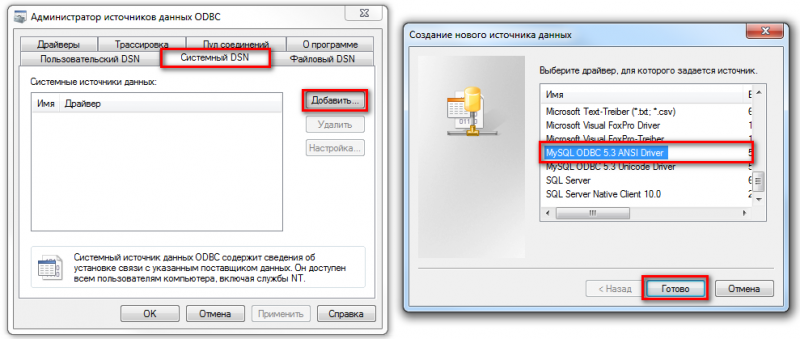 0.1",
user="root",
password="yourpassword",
database="test",
auth_plugin='mysql_native_password')
0.1",
user="root",
password="yourpassword",
database="test",
auth_plugin='mysql_native_password')
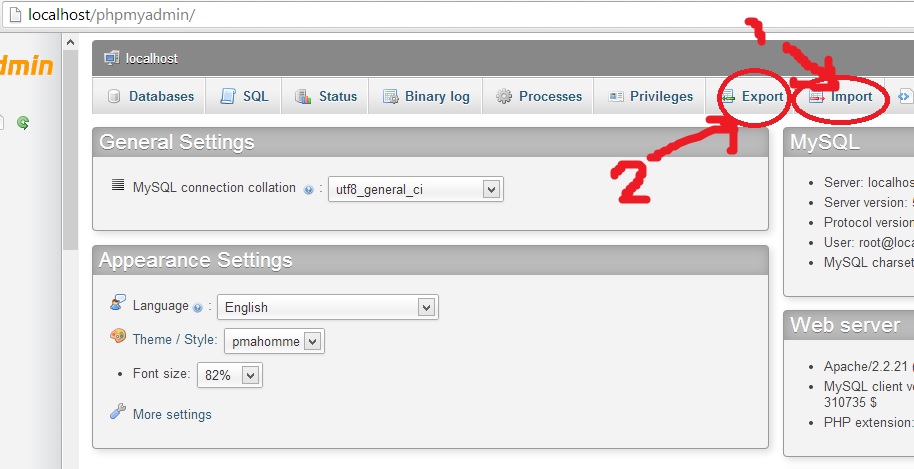
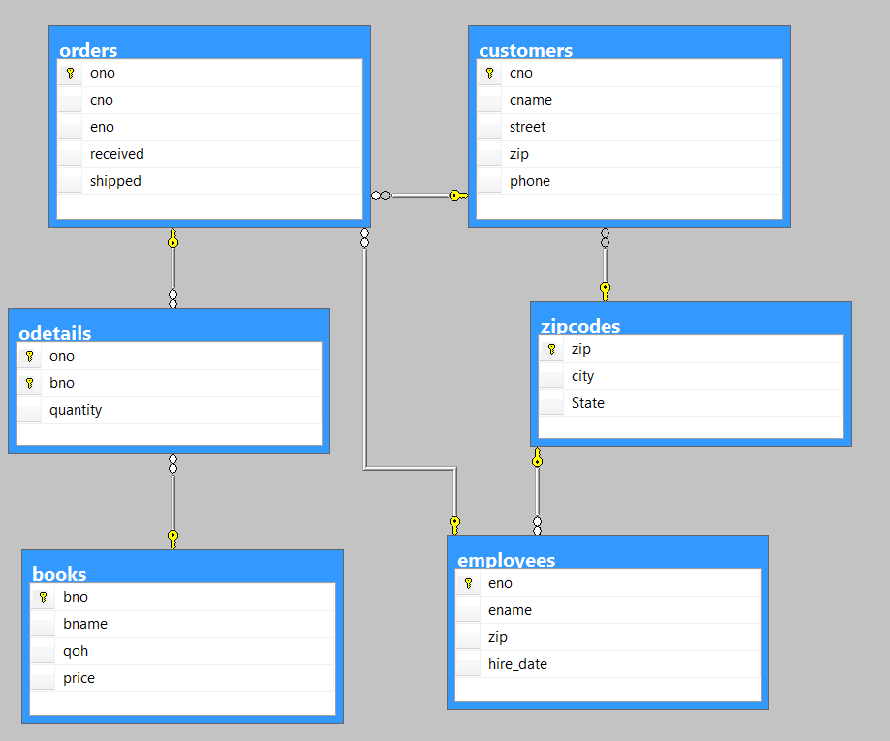


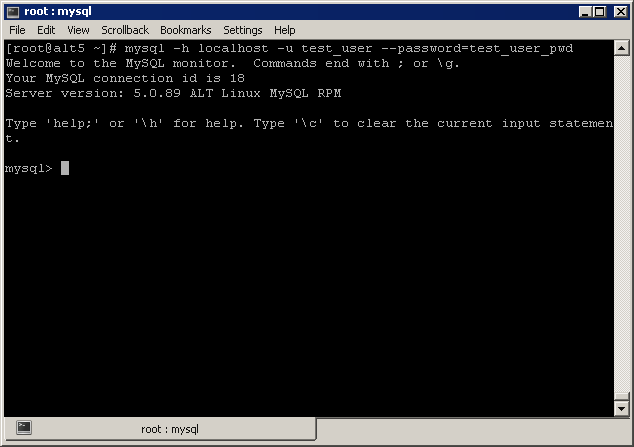 В случае возникновения ошибки соединения с сервером, убедитесь, что адрес сервера указан верно и служба сервера запущена.
В случае возникновения ошибки соединения с сервером, убедитесь, что адрес сервера указан верно и служба сервера запущена.
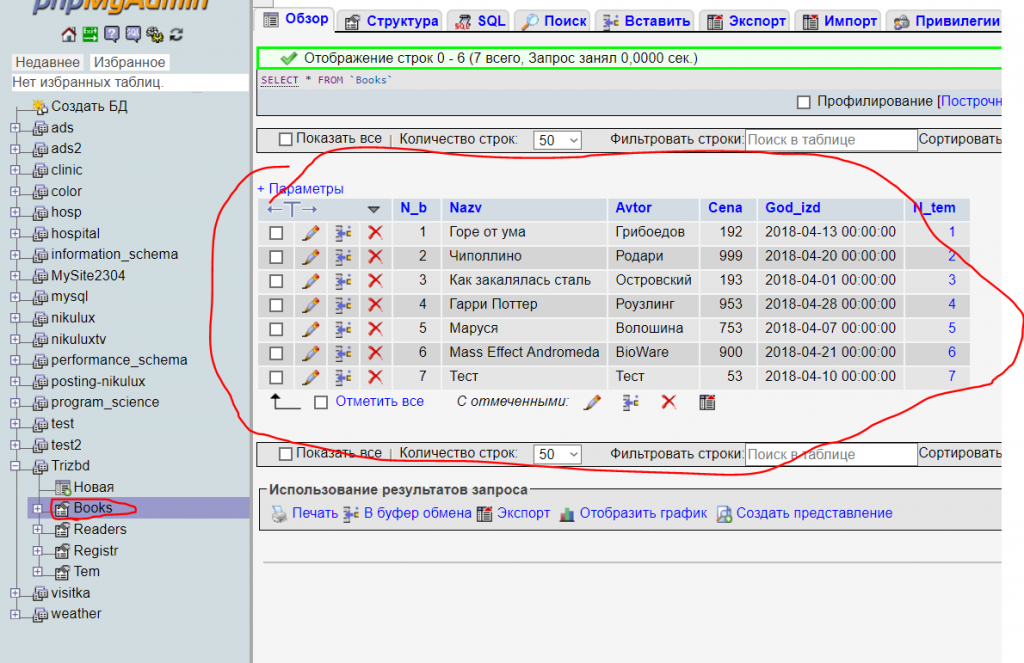 Для индексирования всех существующих полей достаточно указать символ *.
Для индексирования всех существующих полей достаточно указать символ *.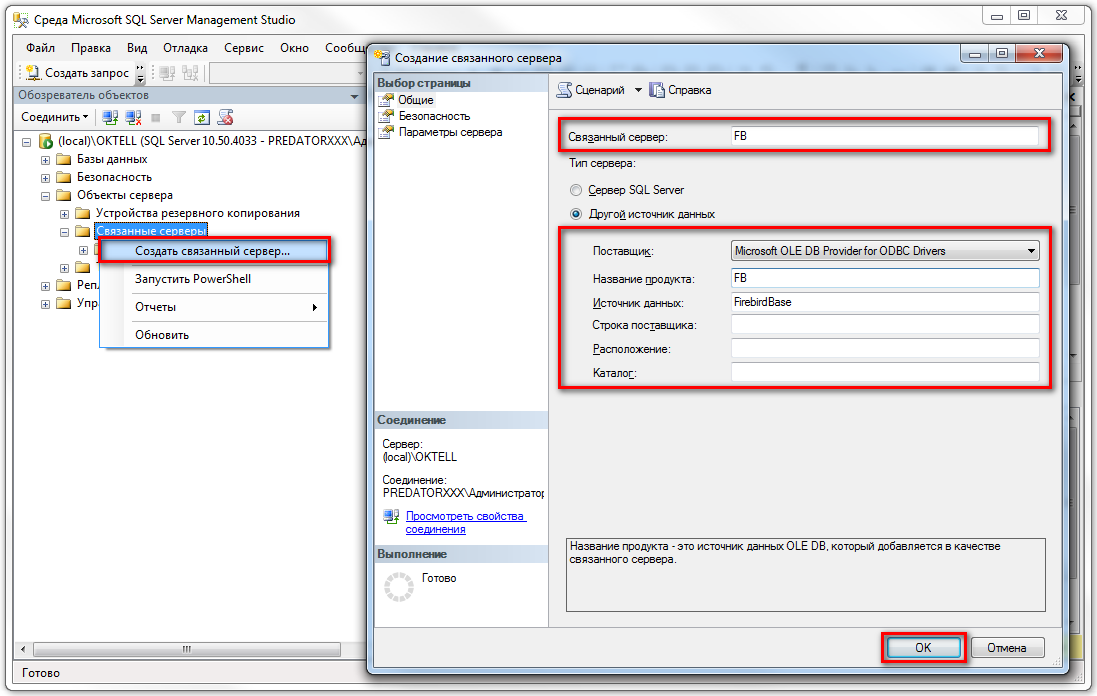 п. Настройка параметров запуска сервисов).
п. Настройка параметров запуска сервисов).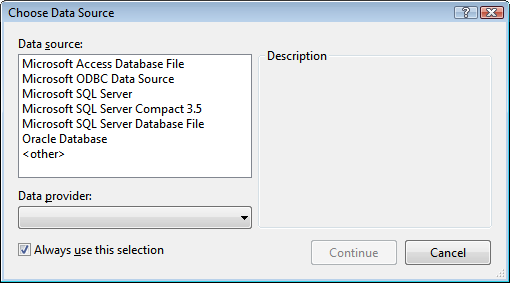
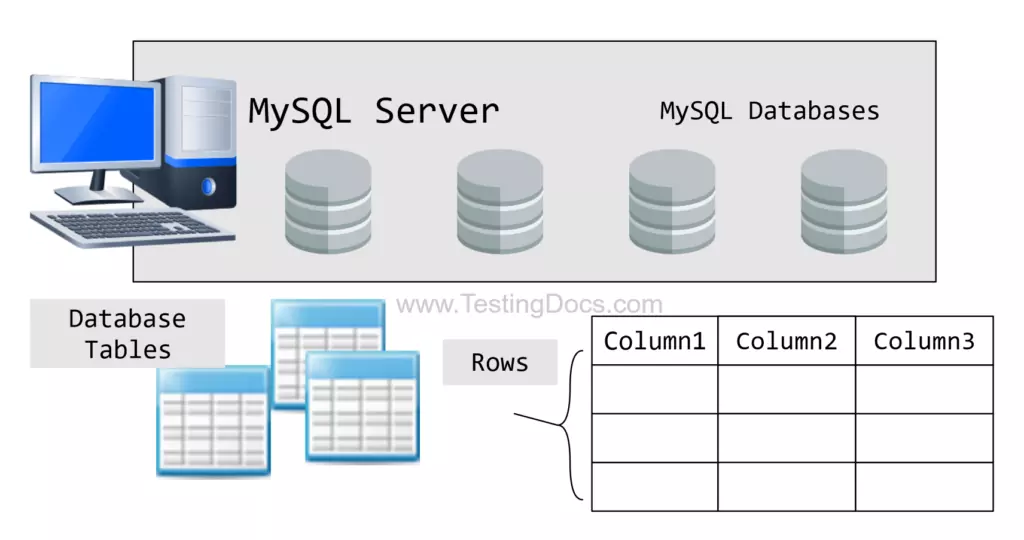
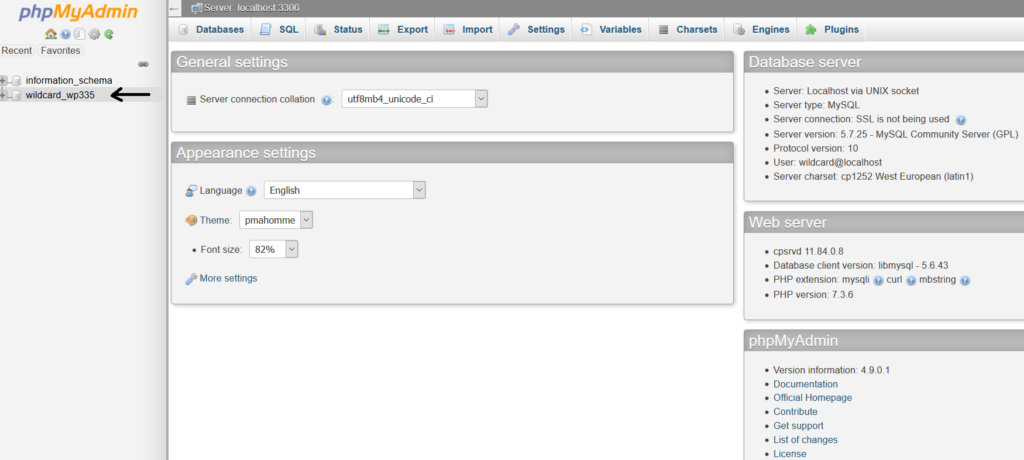 Если пароль не указан, mysql запрашивает пароль перед подключением к базе данных. Дополнительные сведения о безопасности паролей см.
Рекомендации для конечных пользователей по безопасности паролей.
Если пароль не указан, mysql запрашивает пароль перед подключением к базе данных. Дополнительные сведения о безопасности паролей см.
Рекомендации для конечных пользователей по безопасности паролей.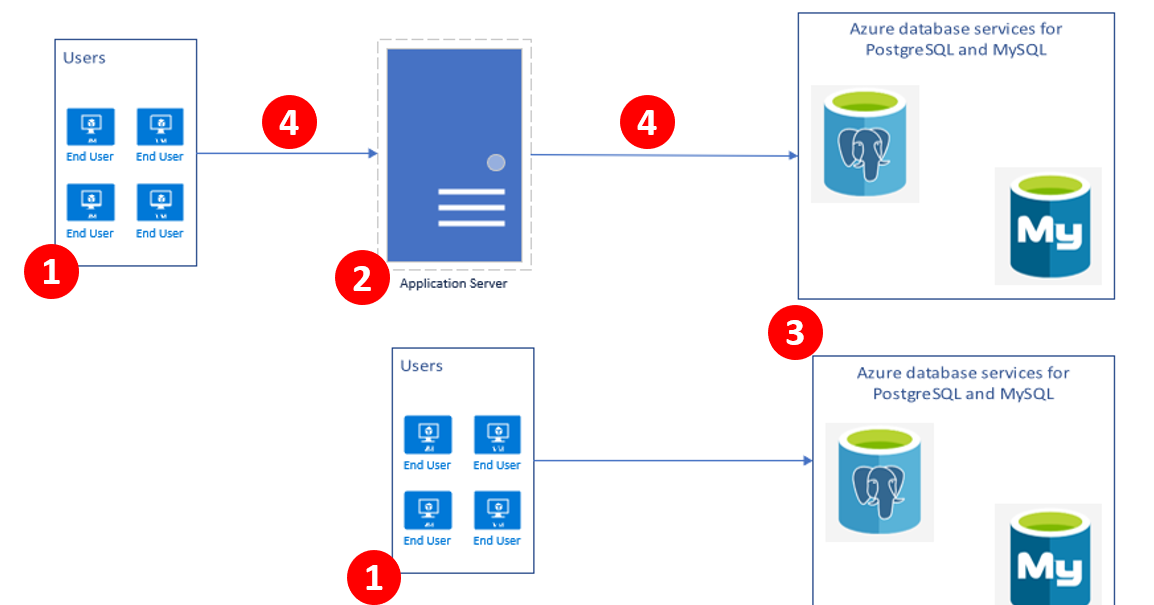 Если этот параметр опущен, для этого параметра автоматически устанавливается значение
Если этот параметр опущен, для этого параметра автоматически устанавливается значение 
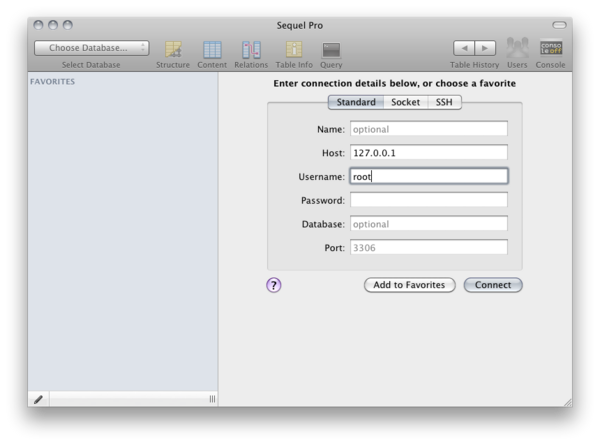 cnf /etc/mysql/my.cnf ~/.my.cnf
...
cnf /etc/mysql/my.cnf ~/.my.cnf
... 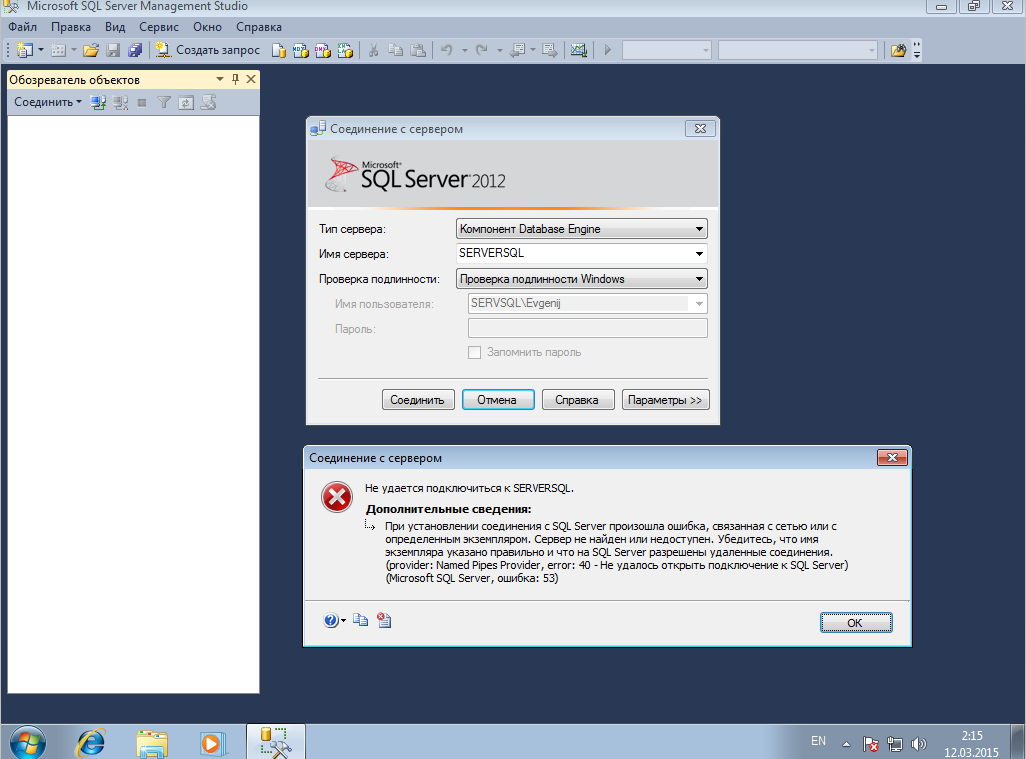

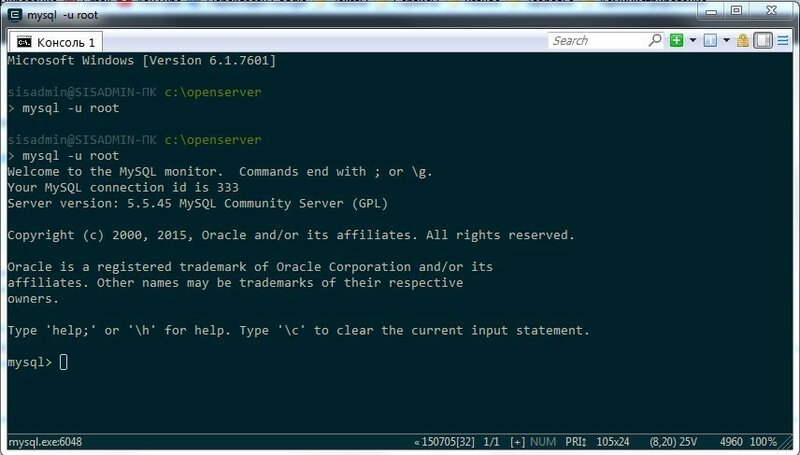 •
Опубликовано 20 августа 2019 г.
•
Опубликовано 20 августа 2019 г.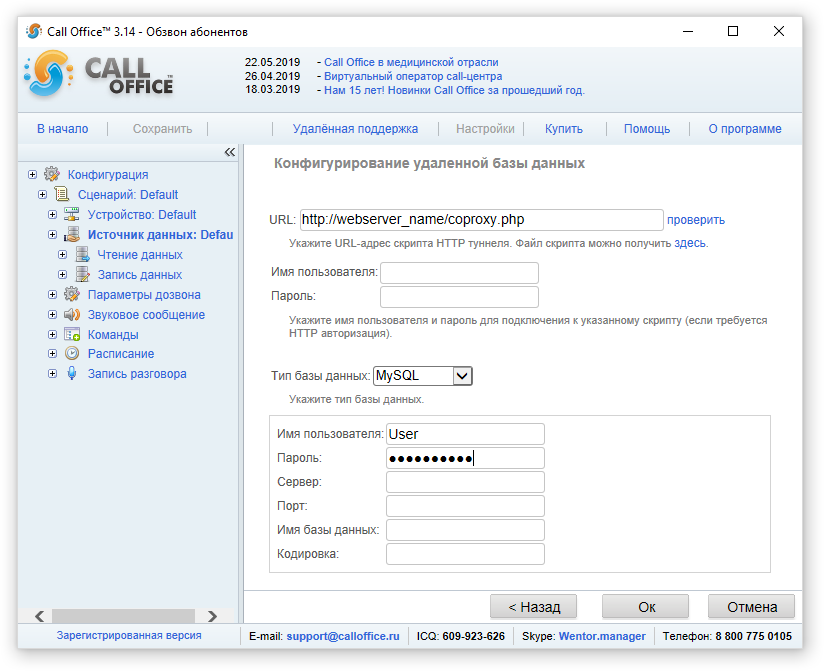


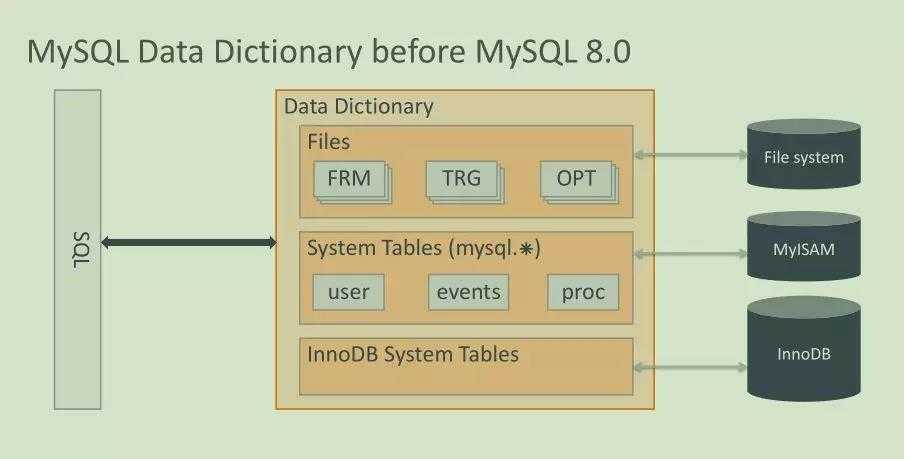 0073 mysql Параметры клиента.
0073 mysql Параметры клиента. В этом руководстве мы покажем вам, как подключиться к базе данных с помощью инструментов командной строки,
В этом руководстве мы покажем вам, как подключиться к базе данных с помощью инструментов командной строки, 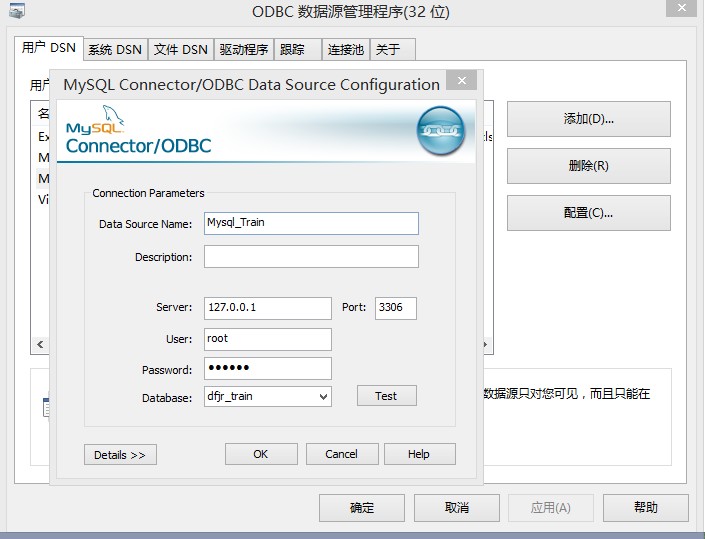
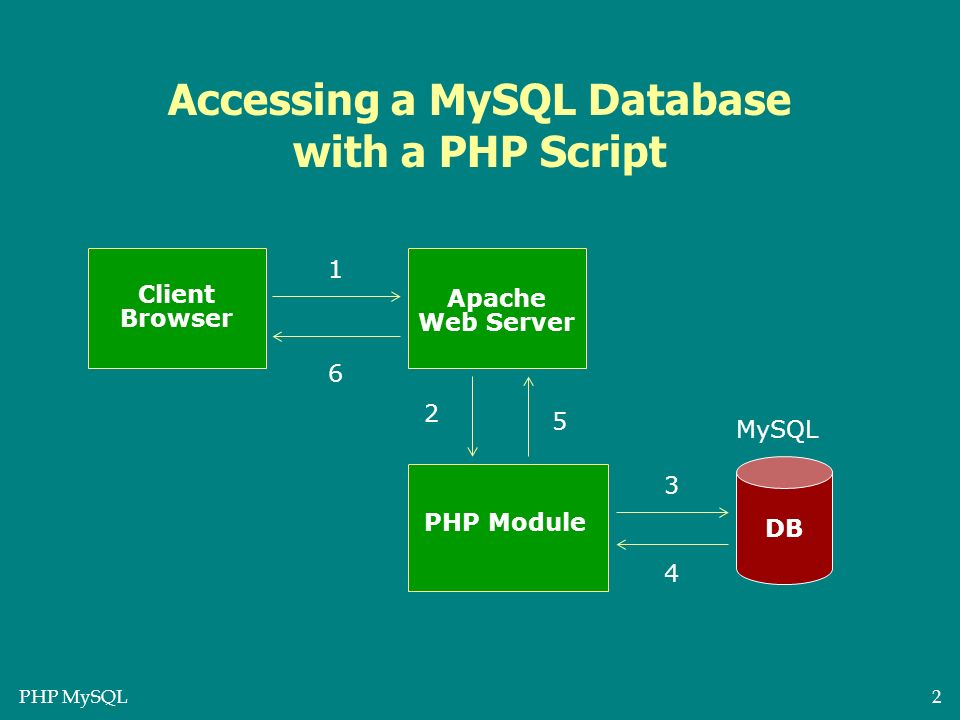
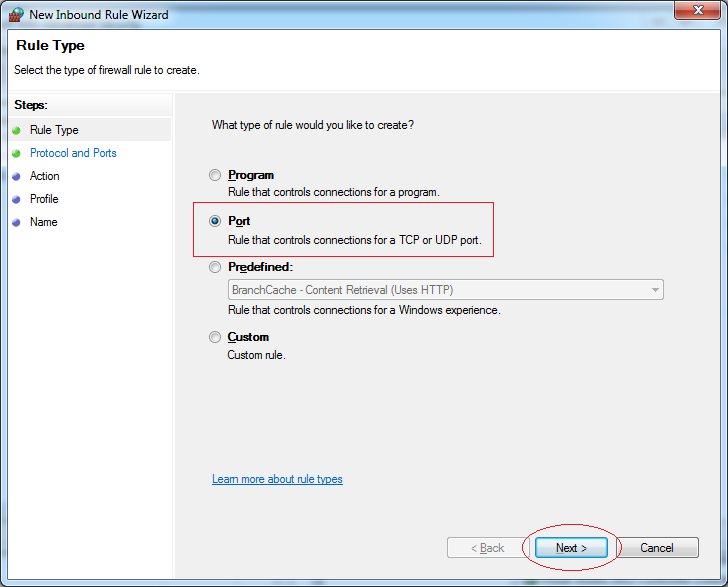 Введите «помощь»; или '\h' для помощи. Введите '\c', чтобы очистить текущий оператор ввода.
mysql>
Введите «помощь»; или '\h' для помощи. Введите '\c', чтобы очистить текущий оператор ввода.
mysql>
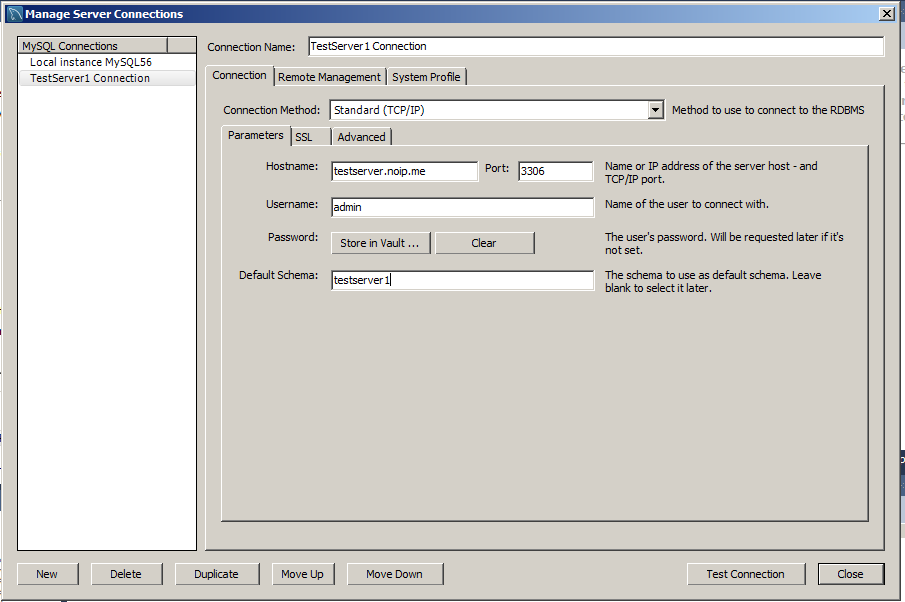
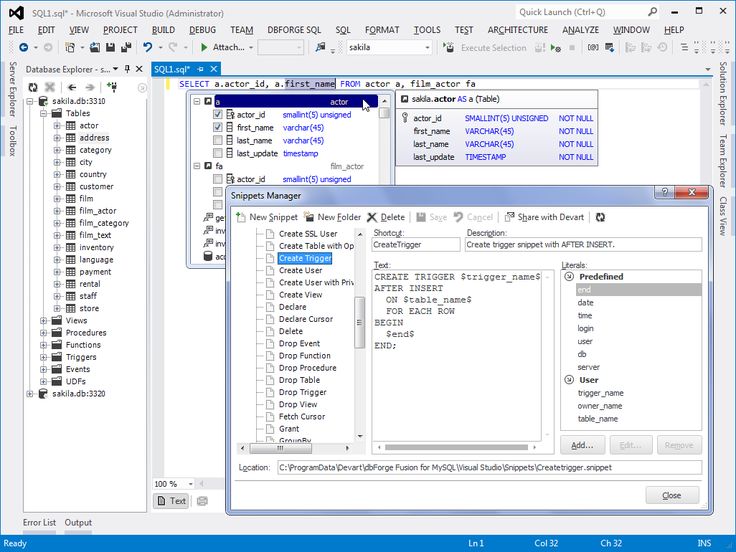 C, чтобы остановить.
Ваш идентификатор подключения к MySQL: 152077.
Версия сервера: 8.0.16 Исходный дистрибутив
Схема по умолчанию установлена на `defaultdb`.
MySQL mysql-test-do-user-4915853-0.db.ondigitalocean.com:25060 ssl defaultdb JS >
C, чтобы остановить.
Ваш идентификатор подключения к MySQL: 152077.
Версия сервера: 8.0.16 Исходный дистрибутив
Схема по умолчанию установлена на `defaultdb`.
MySQL mysql-test-do-user-4915853-0.db.ondigitalocean.com:25060 ssl defaultdb JS >
 x. Вы можете изменить шифрование паролей пользователей вашей базы данных, если вы получаете ошибки аутентификации.
x. Вы можете изменить шифрование паролей пользователей вашей базы данных, если вы получаете ошибки аутентификации.
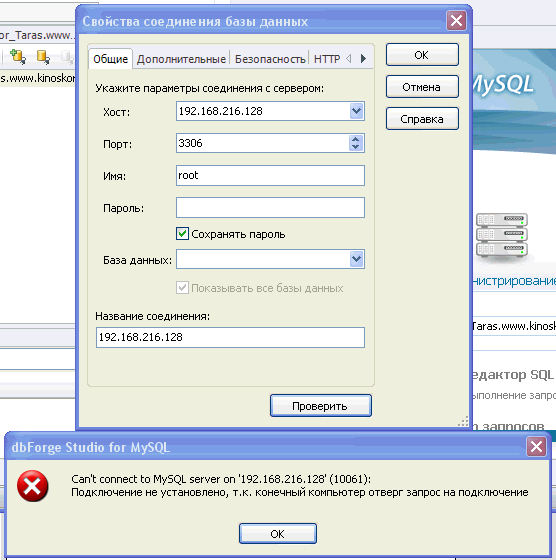 MySQL Workbench подключится к вашей базе данных.
MySQL Workbench подключится к вашей базе данных.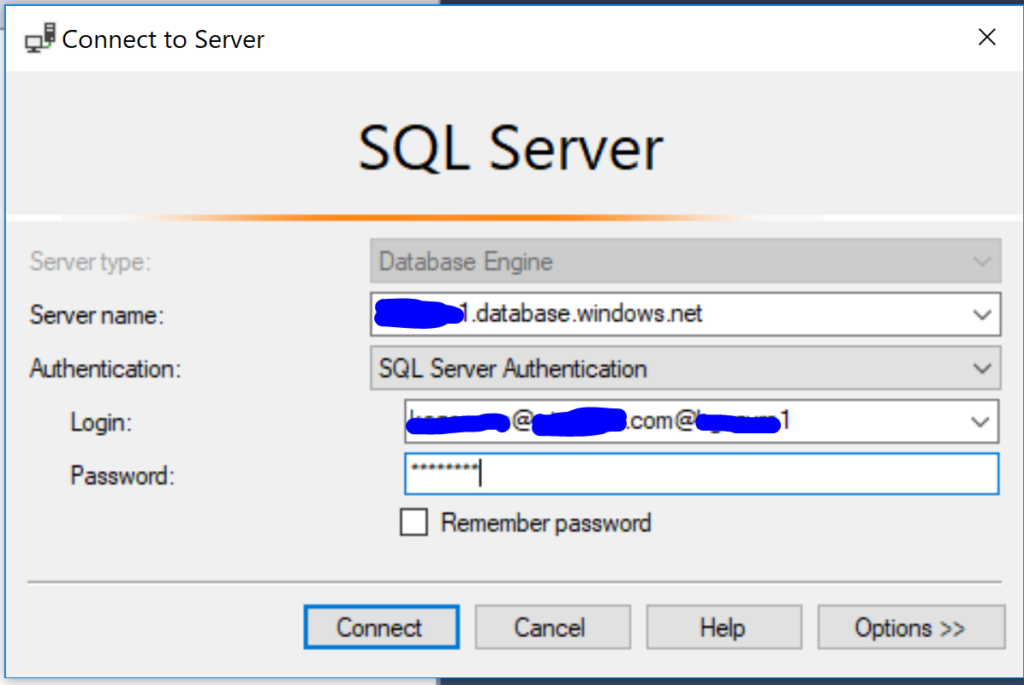
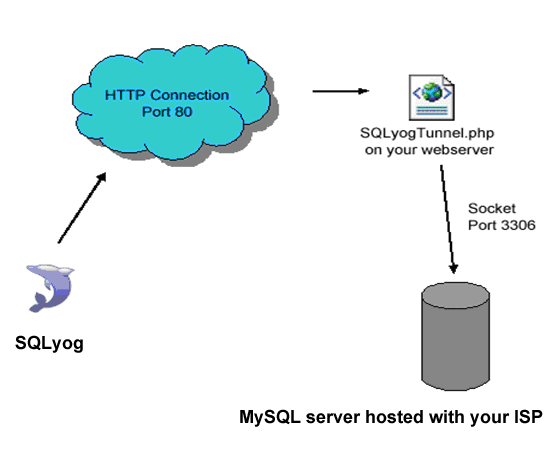 Интерактивное исследование и специальные запросы также являются сильными сторонами при разработке шаблонов доступа, которые будут использоваться вашими программами.
Интерактивное исследование и специальные запросы также являются сильными сторонами при разработке шаблонов доступа, которые будут использоваться вашими программами.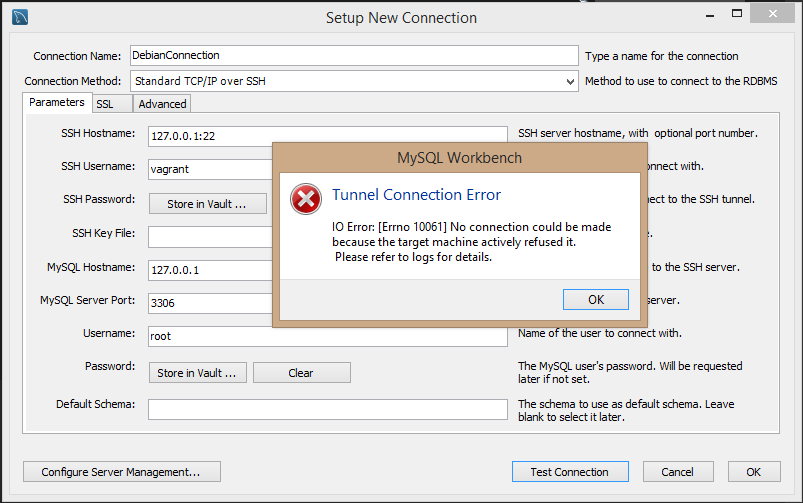 По умолчанию имя пользователя вашей операционной системы используется для попытки подключения к базе данных.
По умолчанию имя пользователя вашей операционной системы используется для попытки подключения к базе данных.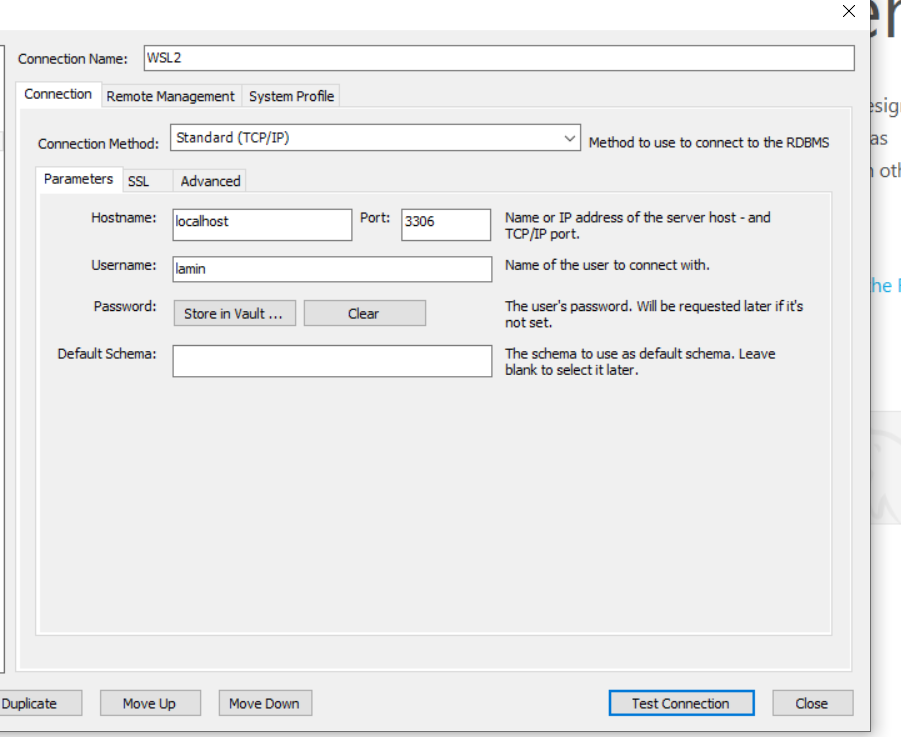
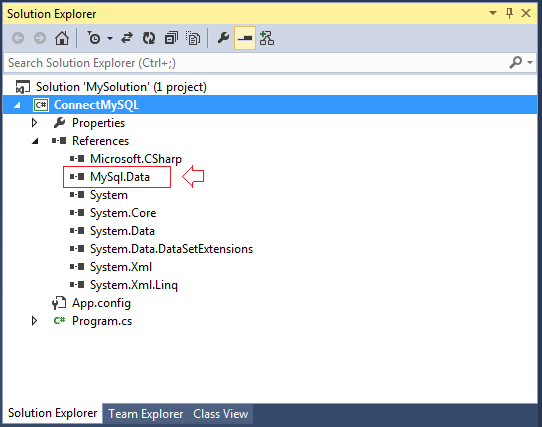 0.0.1
0.0.1 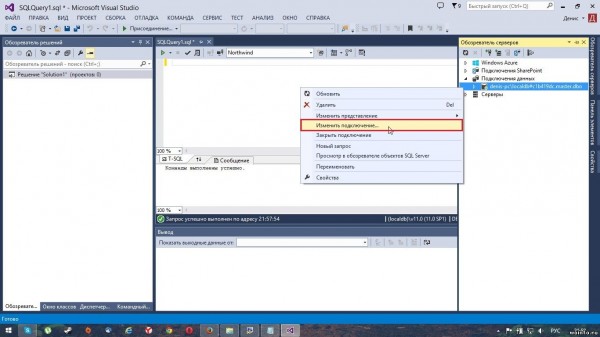 Most commonly, though, you need to provide the following parameters to authenticate:
Most commonly, though, you need to provide the following parameters to authenticate: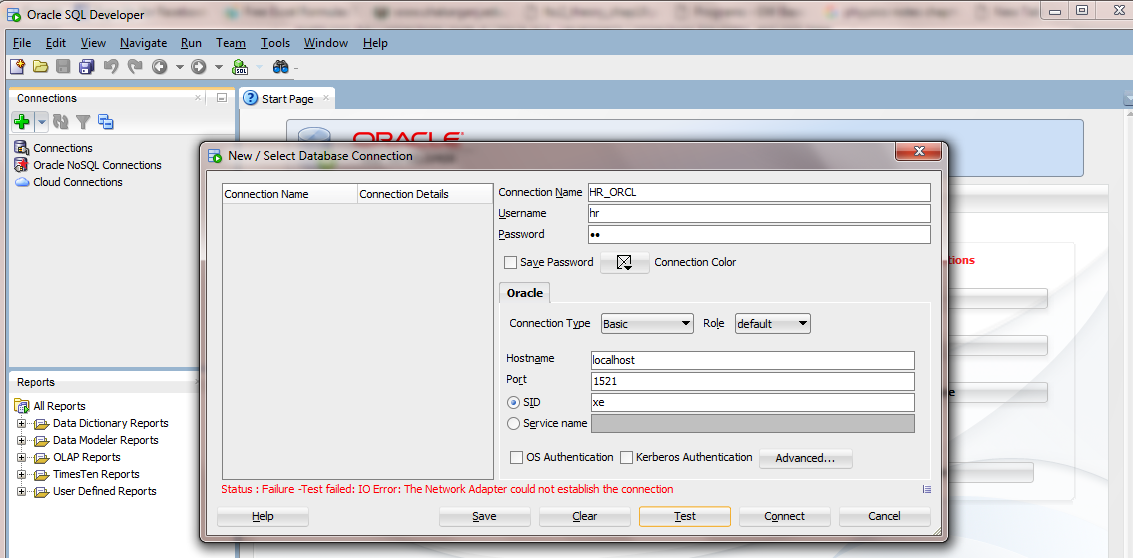 Клиент
Клиент  =myhost —port=1234 —user=myapplicationuser —password applicationdb
=myhost —port=1234 —user=myapplicationuser —password applicationdb Возможность аутентификации в любом случае позволит вам хорошо работать в различных средах.
Возможность аутентификации в любом случае позволит вам хорошо работать в различных средах.

